كيفية استخدام واتساب ويب WhatsApp Web على Desktop اخر تحديث
لا شك أن تطبيق WhatsApp هو واحد من أفضل تطبيقات المراسلة الفورية التي يستخدمها العديد من الأشخاص في جميع أنحاء العالم.
ومع ذلك ، في مرحلة ما, سبق لنا ان شرحنا كيف يمكنك إنشاء حساب واتساب على الهاتف الاندرويد . هو تطبيق يقوم على استخدام الإنترنت .
لإرسال الرّسائل النصيّة والصّور والرسائل الصّوتيّة وحتّى مقاطع الفيديو، وتُتاح إمكانيّة استخدامه من خلال تحميله على الأجهزة الخاصّة.
سبق لنا ان قمنا بشرح كيفية فتح حساب على الهاتف الايفون كيف إنشاء حساب فتح حساب واتساب على الهاتف للمبتدئين هناك احتمال .
أنك لم تعد في حاجة إليها لأسباب مختلفة. قد يكون أحد هذه الأسباب محاولة توفير مساحة أو حتى مخاوف تتعلق بالخصوصية.
1. ما هو WhatsApp Web؟
يعد الواتساب ويب هو وسيلة تصفح حيث يمكنك تصفح WhatsApp العادي الخاص بك على الكمبيوتر المحمول أو الكمبيوتر أو أي شاشة أكبر.
يدعم WhatsApp web المتصفحات المهمة مثل Chrome و Safari و Firefox و Edge و Opera.
ولاستخدام WhatsApp على الويب ، تحتاج إلى تثبيت WhatsApp على هاتفك الأساسي ، لأن WhatsApp Web هو امتداد لـ WhatsApp.
2. كيفية استخدام WhatsApp على الهاتف
إذا كنت تبحث عن استخدام WhatsApp لأول مرة على هاتفك الذكي ، فما عليك سوى فتح تطبيق Apple App Store أو Google Play Store.
واكتب "WhatsApp" في شريط البحث وانقر على "Get" أو "Install". بدلاً من ذلك ، قم بزيارة whatsapp.com/download واتبع التعليمات.
3.هل يمكنني استخدام WhatsApp على الكمبيوتر؟
نعم ، يمكنك استخدام WhatsApp على جهاز الكمبيوتر الخاص بك. كل ما عليك فعله هو فتح WhatsApp Web بالانتقال إلى عنوان web.whatsapp على أي متصفح ويب من اختيارك.
4.أهم ميزات WhatsApp على الويب
1.تمامًا مثل ماسنجر WhatsApp العادي ، يمكنك إرسال نصوص ، وصوت
2.رسائل ، وصور متحركة ، وملصقات ، ووسائط مختلفة في محادثات فردية أو جماعية عبر WhatsApp web دون الحاجة إلى هاتف محمول.
3.يسمح لك بإعادة توجيه أي رسائل أو تمييزها بنجمة أو حذفها.
4.يمكنك بسهولة تغيير الملف الشخصي وعرض تحديثات الحالة ومعلومات الاتصال وما إلى ذلك.
5.ستتلقى أيضًا إشعارًا بأنه يمكنك كتم الصوت وإعادته متى شئت.
6.بالإضافة إلى ذلك ، يتوفر أيضًا إصدار WhatsApp لسطح المكتب يمكنك تنزيله ببساطة على سطح المكتب للحصول على تجربة أفضل.
5. ما الفرق بين واتس اب ويب وسطح المكتب؟
الفرق البارز بين الاثنين هو الشكل. تم تصميم WhatsApp على الويب بتنسيق مستند إلى الويب بينما يكون سطح مكتب WhatsApp بتنسيق تطبيق.
يمكنك الوصول إلى الويب WhatsApp ببساطة عن طريق تصفح صفحة WhatsApp على أحد المستعرضات الخاصة بك باستخدام الرابط : web.whatsapp .
وللوصول إلى سطح مكتب WhatsApp ، يجب عليك تنزيل تطبيق WhatsApp من الموقع الرسمي.
عند الوصول إلى WhatsApp من خلال المتصفح ، لا تحصل على خيار تصغير النظام الأساسي. بينما تحصل على ميزة التصغير على سطح مكتب WhatsApp.
والفرق الأبرز هو أنك لا تستطيع إجراء مكالمات فيديو أو هاتفية عبر WhatsApp web. وفي الوقت نفسه ، يتيح لك تطبيق WhatsApp لسطح المكتب كليهما.
6. كيفية استخدام WhatsApp على سطح المكتب
ومع ذلك ، يمكنك ببساطة استخدام WhatsApp على سطح المكتب دون تنزيل التطبيق من خلال الرابط : web.whatsapp .
ستحتاج إلى فتح تطبيق WhatsApp على هاتفك ، والنقر على "القائمة" (على هواتف Android) أو "الإعدادات" (على أجهزة iPhone) وتحديد WhatsApp Web. ثم حدد Scan QR Code.
وجه هاتفك نحو رمز الاستجابة السريعة على شاشة سطح المكتب ، وستبدأ محادثاتك في الظهور على جهاز الكمبيوتر الخاص بك.
7.كيفية تسجيل الخروج من WhatsApp Web؟
إذا قمت بتسجيل الدخول إلى WhatsApp Web لفترة زمنية قصيرة ولا تريد الاستمرار في استخدام هذه الخدمة ، فيمكنك ببساطة تسجيل الخروج من WhatsApp Web.
اتبع هذه الخطوات البسيطة للخروج من WhatsApp Web.
1- افتح تطبيق WhatsApp على جهازك المحمول.
2.اضغط على أيقونة الإعدادات
3.اضغط على WhatsApp Web / Desktop.
4. حدد خيار تسجيل الخروج من جميع الأجهزة.
5. قم بالتأكيد عن طريق النقر فوق تسجيل الخروج.
6. لقد قمت الآن بتسجيل الخروج من جميع الجلسات النشطة.
8. إيجابيات وسلبيات :WhatsApp Web
باستخدام WhatsApp Web ، يمكنك على الفور مشاركة ملفات الوسائط والمستندات مباشرة من جهاز الكمبيوتر الخاص بك. علاوة على ذلك ، يتيح WhatsApp Web .
للمستخدمين استخدام لوحة مفاتيح فعلية والحصول على رسائل وإشعارات جديدة مباشرة على أجهزة الكمبيوتر الخاصة بهم.
بالنسبة للجوانب السلبية ، لا يمكنك إدخال الرموز التعبيرية مباشرة من لوحة المفاتيح الفعلية. علاوة على ذلك ، لا يسمح WhatsApp للمستخدمين باستخدام جهازي كمبيوتر أو متصفحين في وقت واحد.
أخيرًا ، لا يمكنك مشاركة موقعك المباشر باستخدام WhatsApp Web.
خلاصة عامة :
هذه طريقة بسيطة لتثبيت WhatsApp واستخدامه على جهاز الكمبيوتر بسهولة دون الحاجة إلى مسح رمز الاستجابة السريعة ضوئيًا وبدون أي أجهزة إضافية.
علاوة على ذلك ، يعمل محاكي BlueStacks بكفاءة ويسمح لك بإرسال واستقبال رسائل WhatsApp مباشرة من هاتفك دون توجيهها عبر هاتفك ، كما هو الحال في WhatsApp Web.
إذا كنت ترغب في الحصول على أحدث حلقات الخاص بنا شروحات ، فقم بالاشتراك في قناتنا على اليوتيوب youtube . يمكنك أيضًا متابعتنا على Twitter و Instagram و Tiktok للحصول على آخر الأخبار الفورية.
للمزيد من التوضيح كما عودناكم على مدونة شروحات للمعلوميات شروحات دائما مرفوقة بالدرس فرجة ممتعة
› متابعة حلقات : حلقات WhatsApp
› الموقع : WhatsApp Web› إنشاء حساب على : هاتف الايفون
› إنشاء حساب على : هاتف الاندرويد

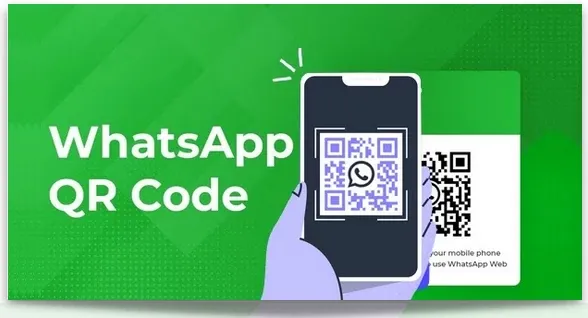




إرسال تعليق